9. Mai 2012
OS X: Dock Animation beschleunigen oder komplett verhindern
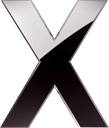
Das Dock, tolle Spielerei unter Mac 🙂 Ich weiß von Pipo, meinem Co-Blogger drüben bei senäh, dass er ein statisches Dock verwendet. Es ist also immer da. Mir ist der dadurch verlorene Platz aber ein Dorn im Auge. Auf nem HD-Bildschirm macht das vielleicht nichts, auf dem Laptop machen die wenigen Pixel allerdings schon was her.
Das dynamische Dock ist langsam
Pipo hat aber Recht, wenn er sagt, dass das verzögerte Erscheinen manchmal Nerven kosten kann, wenn man schnell arbeiten möchte. Eine Lösung besteht darin das Erscheinen des Docks zu beschleunigen. Defaultmäßig taucht das Dock erst nach einem kurzen Delay auf, damit man es nicht aus Versehen aktiviert, wenn man mal am unteren Bildschirmrand hantiert. Dieses Delay gilt es zu eliminieren. Das Terminal ist dein Freund. Folgender Befehl bringt euch zum Ziel:
defaults write com.apple.dock autohide-delay -float 0 && killall Dock
Ulkiges Dock-Verhalten im Fullscreen-Mode unter Lion
Positiver Nebeneffekt dabei: wenn du im Fullscreen-Modus unter Lion gearbeitet hast, wird dir aufgefallen sein, dass das Dock hier rummuckt. Damit es erscheint, musst du nicht nur an das untere Bildschirmende gehen, sondern dort angekommen auch nochmal mit dem Mauszeiger nach unten fahren. Nervt. Dieses Verhalten verschwindet wie gesagt auch mit obigem Terminal-Befehl.
Customizen und Zurücksetzen
Sollte dir das Delay eigentlich nützlich erscheinen, nur eben etwas zu lang, kannst du mit dem Wert hinter -float experimentieren. Hier muss ein Sekundenwert hin, beispielsweise also 0.25. Experimentier ruhig ein bisschen, kaputt geht dabei nichts 😉 Zur Not kannst das Standardverhalten wiederherstellen, indem du folgenden Befehl ins Terminal tippst:
defaults delete com.apple.dock autohide-delay && killall Dock
Noch schneller: Animation komplett verhindern oder Shortcut anwenden
Eine weitere Möglichkeit der Beschleunigung des Workflows mit dem Dock liegt im Entfernen der Animation. Bisher habe ich ja lediglich beleuchtet, wie man das Delay verkürzt, nach dem das Dock erscheint. Die Animation selbst lässt sich aber auch löschen:
defaults write com.apple.dock autohide-time-modifier -float 0 && killall Dock
Auch hier kannst du ggf. mit dem Wert hinter -float rumspielen. Zurücksetzen lässt sich das Ganze über
defaults delete com.apple.dock autohide-time-modifier && killall Dock
Schnell zwischen dynamischem und statischem Dock switchen lässt sich außerdem via ⌘⌥D. Insofern dir das komfortabel erscheint, kannst du diesen Shortcut auch zum Ein- oder Ausblenden des Docks benutzen.
Abschließende Gedanken: wozu überhaupt ein Dock?
Wie eingangs erwähnt betrachte ich das Dock als lustige Spielerei. Etwas Eye-Candy eben. Programme auf diesen Weg zu starten ist mir aber tatsächlich zu langsam. Dafür benutze ich Alfred, Tastatur ist im Zweifel immer schneller.
Ich benutze das Dock lediglich zur Übersicht geöffneter Programme und hauptsächlich zum gezielten Öffnen von Dateien durch bestimmte Programme. Wenn ich ein Bild in Skitch oder Photoshop statt Vorschau geöffnet haben möchte, ziehe ich die Datei auf das Dock-Icon. Will ich eine HTML-Datei in TextMate öffnen, wird das ebenfalls auf diesem Weg erledigt.
Wie verwendest du das Dock? Dynamisch? Statisch? Links, rechts oder unten?
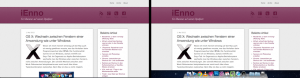
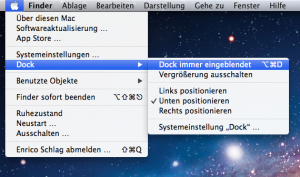
Dir gefällt, was du liest?
Sehr schön ;) Erzähl es doch weiter!